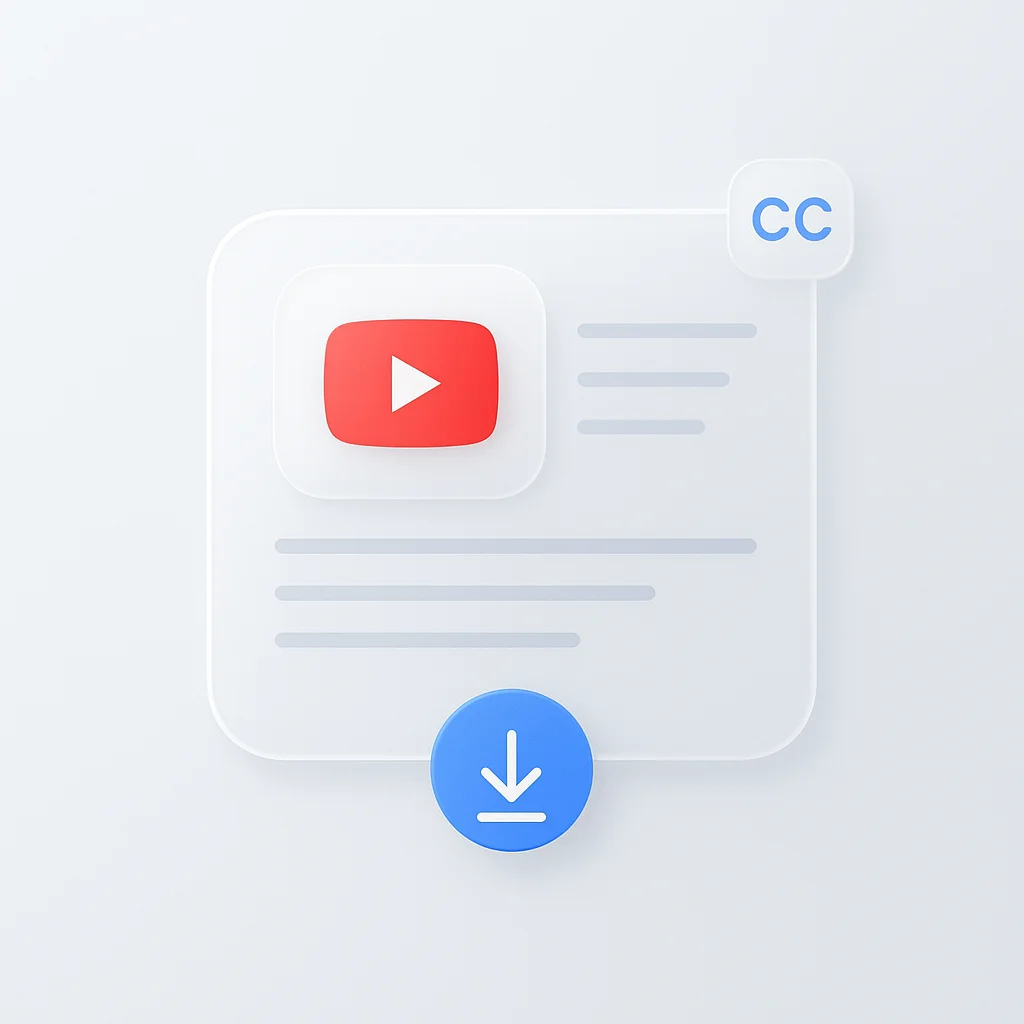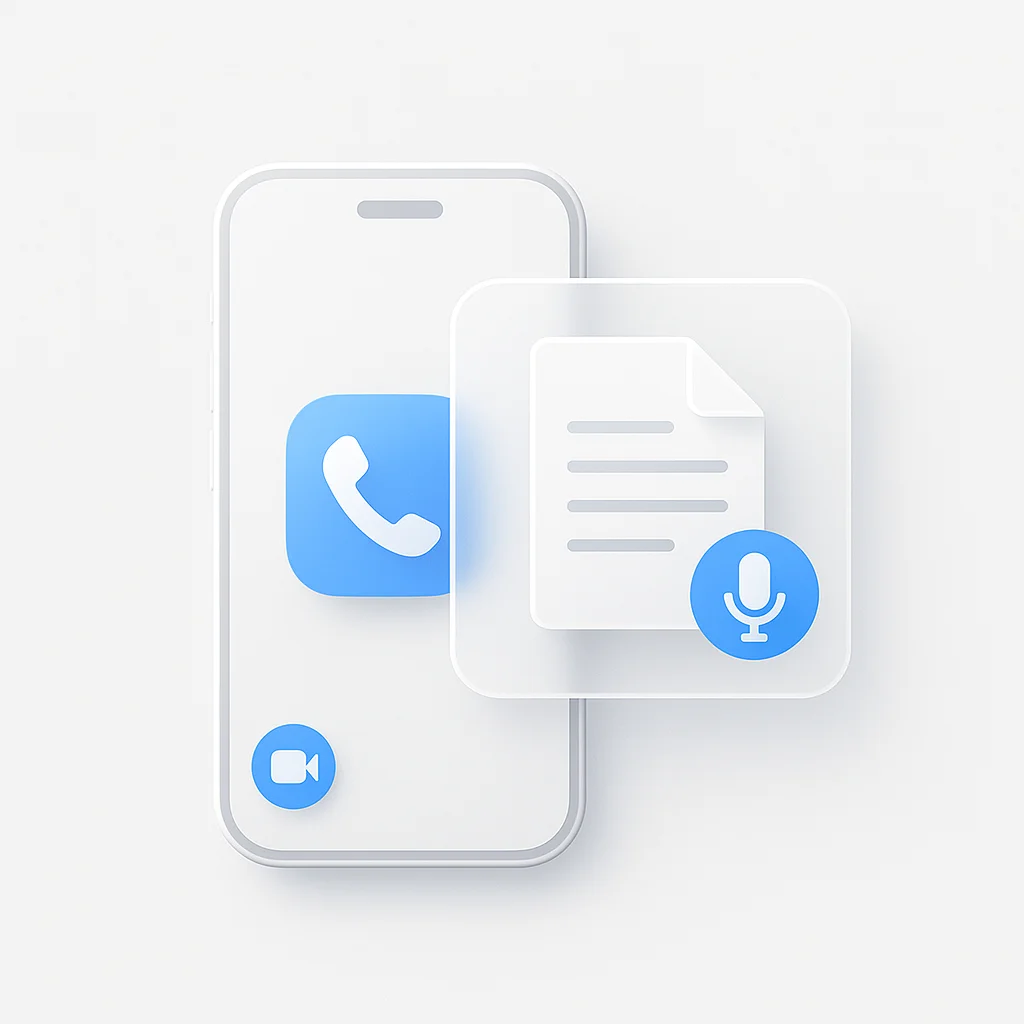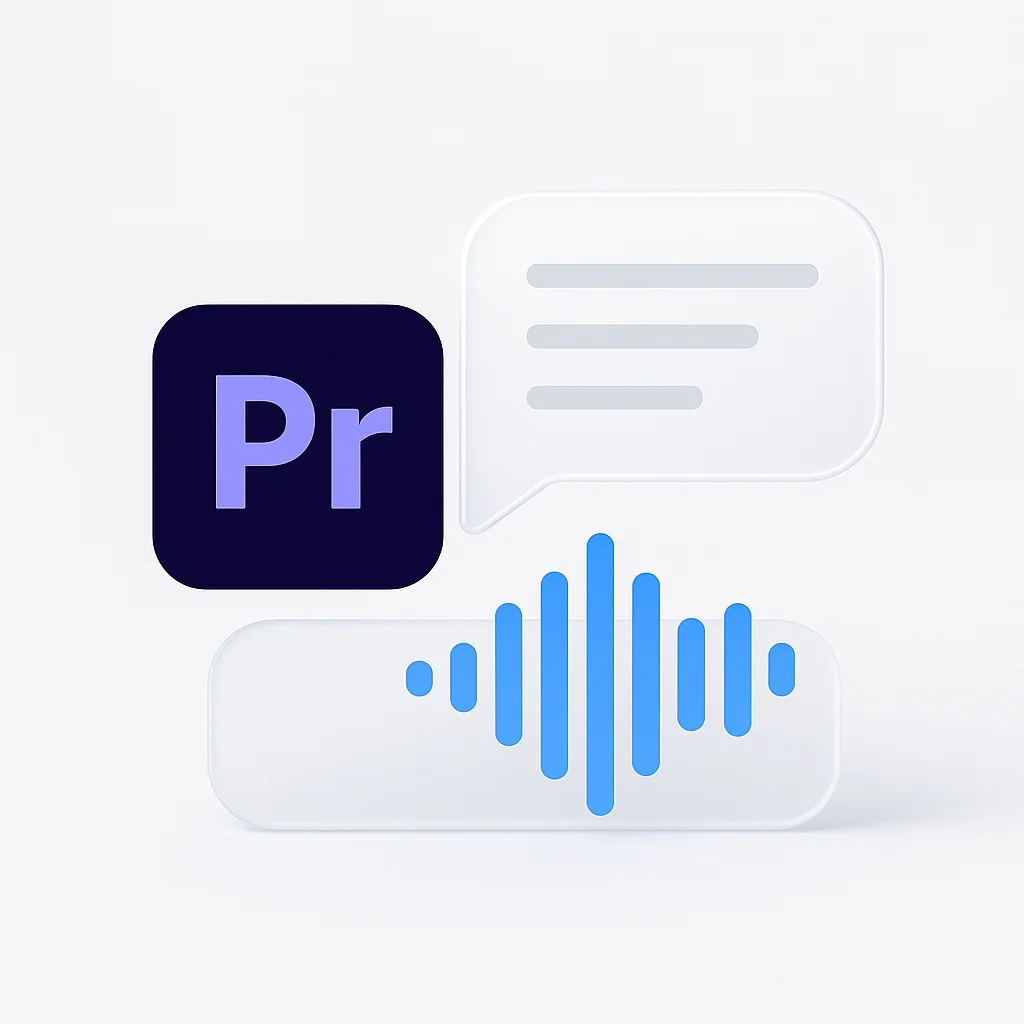Möchten Sie ein YouTube-Video transkribieren schnell und akkurat? Dann sind Sie hier genau richtig. Dieser umfassende Leitfaden zeigt Ihnen genau, wie Sie YouTube-Videos transkribieren mit leistungsstarken Tools, wobei der Schwerpunkt auf den überlegenen Transkriptionsfunktionen von ScreenApp liegt.
Egal, ob Sie ein Content-Ersteller, Student oder Profi sind, das Erlernen der Transkription von YouTube-Video-Inhalten spart Ihnen Zeit und eröffnet neue Möglichkeiten für Ihre Content-Strategie.
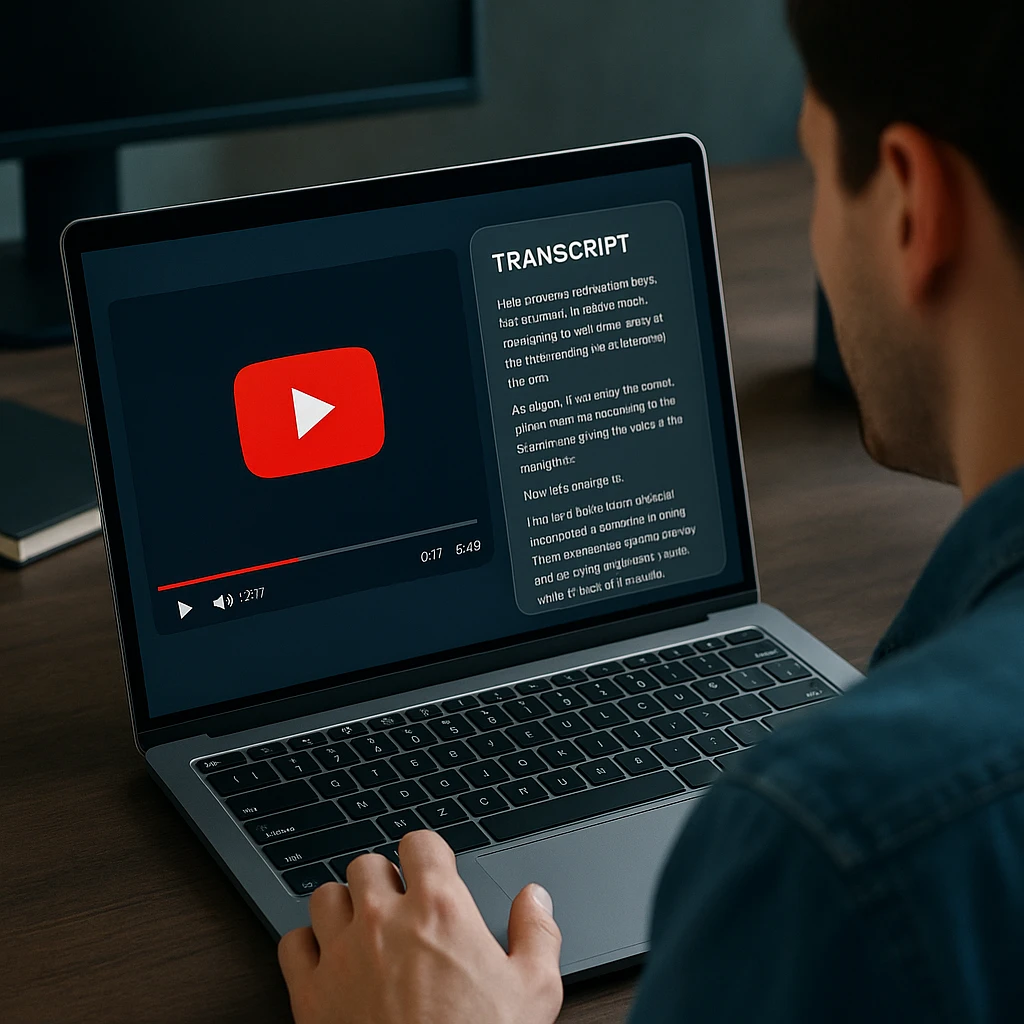
Warum YouTube-Videos transkribieren?
Bevor wir uns mit den einzelnen Schritten befassen, wollen wir verstehen, warum YouTube-Transkription unerlässlich ist:
- Barrierefreiheit: Machen Sie Ihre Inhalte für gehörlose und schwerhörige Zielgruppen zugänglich
- SEO-Vorteile: Transkripte bieten durchsuchbaren Text, der die Auffindbarkeit von Videos verbessert
- Content-Wiederverwendung: Verwandeln Sie Videoinhalte in Blogbeiträge, Artikel und Social-Media-Inhalte
- Studium & Forschung: Extrahieren Sie wichtige Informationen aus Lehrvideos und Vorlesungen
- Rechtliche Dokumentation: Erstellen Sie genaue Aufzeichnungen von Interviews und Erfahrungsberichten
So transkribieren Sie ein YouTube-Video: Schritt-für-Schritt-Anleitung
Methode 1: Mit ScreenApp (empfohlen)
ScreenApp bietet die genaueste und benutzerfreundlichste Möglichkeit, YouTube-Videos zu transkribieren. So geht’s:
Schritt 1: Greifen Sie auf das YouTube-Transkript-Tool von ScreenApp zu
- Besuchen Sie den YouTube-Transkript-Generator von ScreenApp
- Melden Sie sich für ein kostenloses Konto an (keine Kreditkarte erforderlich)
- Navigieren Sie zum Transkriptions-Dashboard
Alternative Methoden: Sie können auch die Chrome-Erweiterung von ScreenApp für die Ein-Klick-Transkription direkt auf YouTube-Seiten verwenden oder den Online-Transkript-Generator für die Stapelverarbeitung ausprobieren.
Schritt 2: Holen Sie sich Ihre YouTube-Video-URL
- Öffnen Sie das YouTube-Video, das Sie transkribieren möchten
- Kopieren Sie die Video-URL aus der Adressleiste Ihres Browsers
- Alternativ können Sie auf “Teilen” → Link kopieren klicken
Schritt 3: Generieren Sie Ihr Transkript
- Fügen Sie die YouTube-URL in den Konverter von ScreenApp ein
- Wählen Sie Ihre bevorzugte Sprache aus (unterstützt über 40 Sprachen)
- Wählen Sie das Ausgabeformat (TXT, PDF, DOCX oder SRT)
- Klicken Sie auf “Transkript generieren”
Schritt 4: Überprüfen und Herunterladen
- Warten Sie 2-3 Minuten für die Verarbeitung (variiert je nach Videolänge)
- Überprüfen Sie das Transkript auf Richtigkeit
- Nehmen Sie alle notwendigen Änderungen mit dem integrierten Editor vor
- Laden Sie Ihr formatiertes Transkript herunter
Profi-Tipp: Die KI von ScreenApp erreicht selbst bei schwierigen Audiobedingungen, mehreren Sprechern und technischer Terminologie eine Genauigkeit von 99 %.
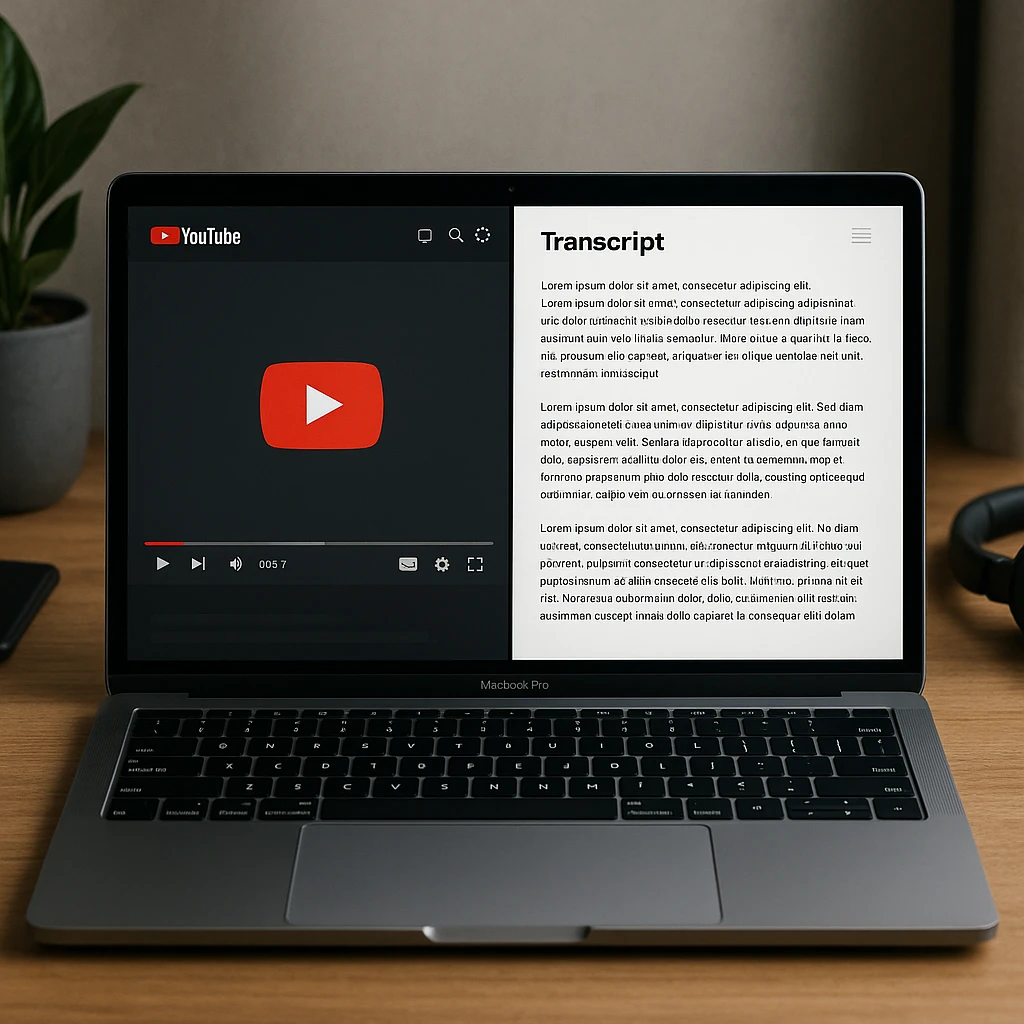
Methode 2: Verwenden der integrierten Untertitel von YouTube (eingeschränkt)
Obwohl die automatischen Untertitel von YouTube kostenlos sind, haben sie erhebliche Einschränkungen:
So greifen Sie auf YouTube-Untertitel zu:
- Öffnen Sie Ihr YouTube-Video
- Klicken Sie auf die drei Punkte (⋯) unter dem Video
- Wählen Sie “Transkript öffnen”
- Kopieren Sie den automatisch generierten Text
Einschränkungen von YouTube-Untertiteln:
- Geringe Genauigkeit (oft 60-70 % bei komplexen Inhalten)
- Keine Sprecheridentifizierung
- Inkonsistente Interpunktion
- Keine Formatierungsoptionen
- Fehlend bei vielen Videos
Methode 3: Manuelle Transkription (zeitaufwendig)
Für vollständige Kontrolle können Sie YouTube-Videos manuell transkribieren:
- Spielen Sie das Video in kurzen Segmenten ab
- Pausieren Sie häufig, um zu tippen, was Sie hören
- Verwenden Sie Tastenkombinationen (Leertaste zum Pausieren/Abspielen)
- Spulen Sie Abschnitte zurück, um die Genauigkeit zu gewährleisten
Realitätscheck: Die manuelle Transkription dauert 4-6 Stunden pro Videostunde.
Methode 4: Verwenden von Browsererweiterungen
Für Benutzer, die häufig YouTube-Videos transkribieren, bieten Browsererweiterungen Komfort:
- ScreenApp Chrome-Erweiterung: Installieren Sie die YouTube zu Text-Erweiterung
- Ein-Klick-Transkription: Klicken Sie auf das Erweiterungssymbol, während Sie ein beliebiges YouTube-Video ansehen
- Sofortige Ergebnisse: Erhalten Sie Transkripte, ohne die YouTube-Seite zu verlassen
- Exportoptionen: Speichern Sie Transkripte direkt von Ihrem Browser aus in mehreren Formaten
Methode 5: Verwenden von Transkriptionssoftware
Für professionelle Workflows bietet dedizierte Transkriptionssoftware erweiterte Funktionen:
- Stapelverarbeitung: Transkribieren Sie mehrere Videos gleichzeitig
- Benutzerdefinierte Vokabulare: Fügen Sie branchenspezifische Begriffe hinzu, um die Genauigkeit zu verbessern
- Team-Kollaboration: Teilen und bearbeiten Sie Transkripte mit Kollegen
- API-Integration: Automatisieren Sie Transkriptions-Workflows
ScreenApp vs. Alternative YouTube-Transkriptionsdienste
ScreenApp vs. Tactiq
| Funktion | ScreenApp | Tactiq |
|---|---|---|
| Genauigkeit | 99% | 85% |
| YouTube-Unterstützung | ✅ Direkte URL-Eingabe | ❌ Erfordert Meeting-Integration |
| Freie Minuten | 30 Minuten/Monat | 10 Transkripte/Monat |
| Sprachen | 40+ | 35+ |
| Sprecher-ID | ✅ Erweitert | ✅ Grundlegend |
| Exportoptionen | PDF, TXT, DOCX, SRT | Begrenzte Formate |
Gewinner: ScreenApp bietet eine höhere Genauigkeit und direkte YouTube-Unterstützung.
ScreenApp vs. Notta
| Funktion | ScreenApp | Notta |
|---|---|---|
| Verarbeitungsgeschwindigkeit | 2-3 Minuten | 5-10 Minuten |
| Genauigkeit | 99% | 90% |
| Dateigrößenbeschränkung | 2 GB | 200 MB |
| Stapelverarbeitung | ✅ | ❌ |
| API-Zugriff | ✅ | ❌ |
Gewinner: ScreenApp bietet eine schnellere Verarbeitung und eine höhere Genauigkeit.
ScreenApp vs. YouTube Auto-Untertitel
| Funktion | ScreenApp | YouTube-Untertitel |
|---|---|---|
| Genauigkeit | 99% | 60-70% |
| Formatierung | Professionell | Schlecht |
| Interpunktion | ✅ Korrekt | ❌ Inkonsistent |
| Sprecheretiketten | ✅ | ❌ |
| Herunterladbar | Mehrere Formate | Nur Kopieren und Einfügen |
| Bearbeitungswerkzeuge | ✅ Eingebauter Editor | ❌ |
Gewinner: ScreenApp übertrifft die integrierten Untertitel von YouTube deutlich.
Erweiterte Tipps für die YouTube-Video-Transkription
Optimieren Sie die Audioqualität vor der Transkription
- Wählen Sie Videos mit klarem Audio - vermeiden Sie Hintergrundmusik oder -geräusche
- Passen Sie die Wiedergabegeschwindigkeit an, wenn die Sprecher zu schnell sprechen
- Verwenden Sie Kopfhörer, um während der Überprüfung subtile Details zu erfassen
Bearbeiten Sie Ihre Transkripte für maximalen Wert
- Fügen Sie Sprecheretiketten hinzu (Sprecher 1, Sprecher 2 oder tatsächliche Namen)
- Fügen Sie Zeitstempel hinzu für lange Inhalte
- Formatieren Sie mit Überschriften und Aufzählungspunkten für die Lesbarkeit
- Entfernen Sie Füllwörter (ähm, äh, so) für eine professionelle Präsentation
- Verwenden Sie die Videosuchfunktion, um bestimmte Inhalte schnell zu finden und zu referenzieren
- Erstellen Sie Kapitelmarken für lange Videos, um die Navigation zu verbessern
Verwenden Sie Ihre YouTube-Transkripte wieder
Sobald Sie ein YouTube-Video transkribiert haben, maximieren Sie seinen Wert:
- Blog-Posts: Verwandeln Sie Transkripte in detaillierte Artikel
- Social Media: Extrahieren Sie zitierfähige Snippets für Posts
- E-Mail-Newsletter: Teilen Sie wichtige Erkenntnisse mit Abonnenten
- Lernhilfen: Erstellen Sie strukturierte Lernmaterialien
- SEO-Inhalte: Verwenden Sie Transkripte, um die Suchrankings der Website zu verbessern
Best Practices für die YouTube-Transkription
Für Content-Ersteller:
- Transkribieren Sie Ihre eigenen Videos, um barrierefreie Inhalte zu erstellen
- Verwenden Sie Transkripte zur SEO-Optimierung, indem Sie sie auf Ihrer Website einfügen
- Erstellen Sie Videobeschreibungen aus Transkript-Highlights
- Generieren Sie Untertitel in mehreren Sprachen
Für Studenten und Forscher:
- Transkribieren Sie Bildungsinhalte, um bessere Notizen zu machen
- Extrahieren Sie Zitate mit genauen Zeitstempeln für Zitate
- Erstellen Sie Lernmaterialien aus Vorlesungsvideos
- Durchsuchen Sie Transkripte nach bestimmten Themen oder Schlüsselwörtern
Für Unternehmen:
- Dokumentieren Sie Webinare und Schulungen
- Erstellen Sie barrierefreie Marketinginhalte
- Extrahieren Sie Erfahrungsberichte aus Kundenvideos
- Entwickeln Sie FAQ-Inhalte aus Support-Videos
- Verwenden Sie die Meeting-Transkription für interne Videokonferenzen
- Generieren Sie Untertitel für Marketingvideos, um die Barrierefreiheit zu verbessern
Die richtige YouTube-Transkriptionsmethode auswählen
Die beste Transkriptionsmethode hängt von Ihren spezifischen Bedürfnissen ab:
Für gelegentlichen Gebrauch (1-2 Videos pro Monat):
- Kostenlose YouTube-Untertitel für grundlegende Bedürfnisse
- ScreenApp Free-Tarif für bessere Genauigkeit
Für regelmäßige Nutzung (5-10 Videos pro Monat):
- YouTube-Transkript-Generator von ScreenApp für beste Genauigkeit
- Browsererweiterung für schnellen Zugriff
Für den professionellen Gebrauch (10+ Videos pro Monat):
- ScreenApp Pro mit Transkriptionssoftware-Funktionen
- API-Integration für automatisierte Workflows
- Team-Kollaborationsfunktionen zum Bearbeiten und Teilen
Für Bildungsinhalte:
Viele Pädagogen haben Erfolg mit der Kombination mehrerer Ansätze:
- Beginnen Sie mit der automatischen Transkription, um die Geschwindigkeit zu erhöhen
- Bearbeiten Sie Transkripte, um die Genauigkeit und Klarheit zu gewährleisten
- Verwenden Sie Zeitstempel für die Kapitelnavigation
- Exportieren Sie in mehreren Formaten für verschiedene Lernstile
Häufige Herausforderungen bei der YouTube-Transkription (und Lösungen)
Problem: Mehrere Sprecher
Lösung: Verwenden Sie die erweiterte Sprecheridentifikationsfunktion von ScreenApp, die automatisch verschiedene Stimmen kennzeichnet.
Problem: Starke Akzente oder schnelles Sprechen
Lösung: Die KI von ScreenApp ist auf verschiedene Akzente und Sprachmuster trainiert und liefert eine gleichbleibende Genauigkeit über verschiedene Sprachen und Dialekte hinweg.
Problem: Hintergrundmusik oder -geräusche
Lösung: Die Rauschunterdrückungstechnologie von ScreenApp filtert Hintergrundgeräusche heraus, um sich auf die Sprache zu konzentrieren.
Problem: Technische oder branchenspezifische Begriffe
Lösung: Die KI von ScreenApp erkennt technische Terminologie aus verschiedenen Branchen, von Medizin über Recht bis hin zu Technologie.
Häufig gestellte Fragen
Wie lange dauert die Transkription eines YouTube-Videos?
Mit ScreenApp werden die meisten Videos innerhalb von 2-3 Minuten transkribiert, unabhängig von der Videolänge. Ein 30-minütiges Video wird in der Regel in weniger als 3 Minuten verarbeitet.
Kann ich jedes YouTube-Video transkribieren?
Ja, Sie können jedes öffentliche YouTube-Video transkribieren mit ScreenApp. Für private oder eingeschränkte Videos ist möglicherweise zuerst ein Download erforderlich.
Wie genau ist die YouTube-Video-Transkription?
ScreenApp erreicht bei klarem Audio eine Genauigkeit von 99 % und übertrifft damit Alternativen wie die automatischen Untertitel von YouTube (60-70 %) oder Tactiq (85 %) deutlich.
Ist es legal, YouTube-Videos zu transkribieren?
Die Transkription von YouTube-Videos für den persönlichen Gebrauch, für Bildungszwecke oder zur Barrierefreiheit ist im Allgemeinen zulässig. Beachten Sie stets das Urheberrecht und die Richtlinien zur fairen Nutzung.
Kann ich YouTube-Videos in anderen Sprachen als Englisch transkribieren?
Ja, ScreenApp unterstützt über 40 Sprachen, darunter Spanisch, Französisch, Deutsch, Portugiesisch, Japanisch, Koreanisch und viele mehr.
Wie viel kostet die YouTube-Video-Transkription?
Die Kosten variieren je nach Methode:
- YouTube Auto-Untertitel: Kostenlos (aber begrenzte Genauigkeit)
- ScreenApp: 30 kostenlose Minuten monatlich, Premium-Tarife ab 19 $/Monat
- Manuelle Transkriptionsdienste: 1-3 $ pro Minute (60-180 $ pro Videostunde)
- Professionelle Humandienste: 3-7 $ pro Minute (180-420 $ pro Videostunde)
Was ist die kostengünstigste Möglichkeit, YouTube-Videos zu transkribieren?
Für die meisten Benutzer bietet ScreenApp das beste Gleichgewicht zwischen Kosten und Genauigkeit. Der Free-Tarif deckt gelegentliche Bedürfnisse ab, während der Premium-Tarif deutlich weniger kostet als menschliche Transkriptionsdienste und gleichzeitig eine nahezu menschliche Genauigkeit beibehält.
Kann ich private oder nicht gelistete YouTube-Videos transkribieren?
Ja, Sie können private YouTube-Videos mit folgenden Methoden transkribieren:
- Laden Sie das Video zuerst herunter (mit den entsprechenden Berechtigungen)
- Laden Sie die heruntergeladene Datei in die Transkriptionssoftware hoch
- Verwenden Sie die Bildschirmaufzeichnung, um Audio während der Wiedergabe aufzunehmen
- Beachten Sie stets das Urheberrecht und die Berechtigungsanforderungen
Wie transkribiere ich YouTube-Videos mit mehreren Sprachen?
Für mehrsprachige Inhalte:
- Verwenden Sie die Spracherkennungsfunktion von ScreenApp
- Trennen Sie verschiedene Sprachsegmente manuell
- Verarbeiten Sie jedes Sprachsegment einzeln
- Erwägen Sie die Verwendung spezialisierter Tools für Code-Switching-Inhalte
Fazit: Die richtige YouTube-Transkriptionslösung auswählen
Das Erlernen, wie man YouTube-Videos transkribiert, eröffnet unzählige Möglichkeiten für die Erstellung von Inhalten, die Barrierefreiheit und die Gewinnung von Wissen. Der Schlüssel liegt darin, die richtige Methode für Ihre spezifischen Bedürfnisse und Ihr Budget auszuwählen.
Wichtige Entscheidungsfaktoren:
- Genauigkeitsanforderungen: Professionelle Projekte benötigen eine Genauigkeit von 95 %+, eine gelegentliche Nutzung kann 70-80 % akzeptieren
- Volumen: Regelmäßige Benutzer profitieren von automatisierten Lösungen, gelegentliche Benutzer bevorzugen möglicherweise kostenlose Optionen
- Budget: Es gibt kostenlose Optionen, die jedoch oft mehr manuelle Bearbeitung erfordern
- Zeitliche Einschränkungen: Automatisierte Tools sparen im Vergleich zur manuellen Transkription erheblich Zeit
- Ausgabeformate: Berücksichtigen Sie, welche Formate Sie für Ihren Workflow benötigen
Schnelle Empfehlungen:
- Für Anfänger: Beginnen Sie mit den integrierten Untertiteln von YouTube und rüsten Sie dann auf, um die Genauigkeit zu verbessern
- Für Studenten: Verwenden Sie den kostenlosen Tarif von ScreenApp in Kombination mit manueller Bearbeitung
- Für Profis: Investieren Sie in automatisierte Tools mit Bearbeitungsfunktionen
- Für Unternehmen: Erwägen Sie die API-Integration und Team-Kollaborationsfunktionen
Egal, ob Sie barrierefreie Inhalte erstellen, Lernmaterialien entwickeln oder Videoinhalte für SEO wiederverwenden, der richtige Transkriptionsansatz kann Ihren Workflow verändern und die Reichweite Ihrer Inhalte erweitern.
Nächste Schritte:
- Probieren Sie verschiedene Methoden mit demselben Video aus, um die Ergebnisse zu vergleichen
- Beginnen Sie mit kostenlosen Optionen, um Ihre Bedürfnisse zu verstehen
- Rüsten Sie schrittweise auf fortschrittlichere Tools auf, wenn Ihre Anforderungen steigen
- Überprüfen und bearbeiten Sie Transkripte immer auf Richtigkeit, bevor Sie sie veröffentlichen
Die Transkriptionslandschaft entwickelt sich ständig weiter, aber das grundlegende Ziel bleibt dasselbe: Videoinhalte für alle zugänglicher, durchsuchbarer und nützlicher zu machen.